こちらではWindows11のスクリーンショットの連番を変更する方法をご紹介します、キーボードの「Windows + Print Screenキー」でスクリーンショットを撮影すると連番の名前が付きますよね、「WindowsUpdateで10をWindows11にアップグレード」でご紹介しましたがWindows11にアップグレードしたのですが、この連番がリセットされて(1)からになります、中にはこの連番名でスクリーンショットを整理されている方もいるかもしれませんし、スクリーンショット名が被ると上書きしてしまう可能性もあります、そこで今回はこの名前の連番を変更する方法をご紹介します、今回の方法ではレジストリの変更を行いますので、事前にレジストリをエクスポートしておきバックアップしておきましょう、レジストリの編集を間違うとPCの不調にも繋がりますので自己責任でお願いします。
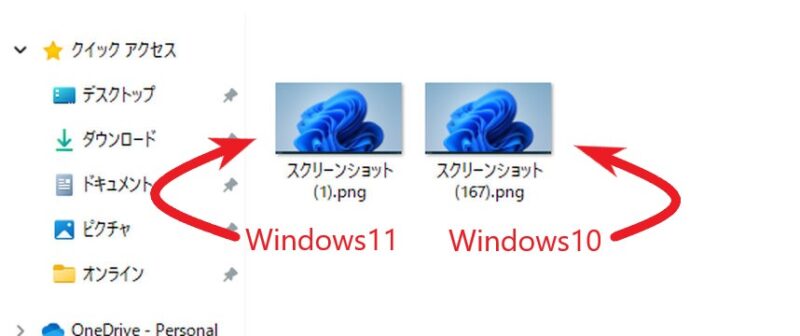
まずスクリーンショットの連番が変わるとは上の画像の様な状態ですね、右がWindows10の時に「Windows + Print Screenキー」で撮ったスクリーンショットです、ファイル名がスクリーンショット (167)になっていますね、(167)の部分が連番になっていて次の撮影をすると(168)になります、しかしWindows11にアップグレードすると、左のスクリーンショット (1)の様に連番がリセットされてしまいます、当然ですがこれは新しいPCを購入した時も同様ですね、そこでこの連番の数字を指定した数字からカウントされるように変更してみましょう、今回はスクリーンショット (168)から撮れるように設定してみます。
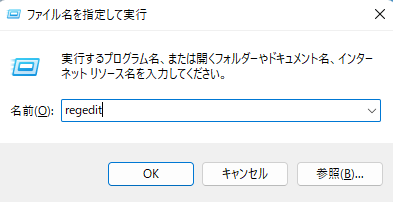
キーボードの「Windows + Rキー」を入力して「ファイル名を指定して実行」を起動します、名前に「regedit」と入力して「OK」ボタンをクリックしてください。
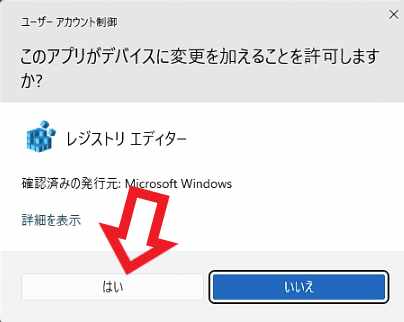
ユーザーアカウント制御が表示されますので「はい」をクリックします。
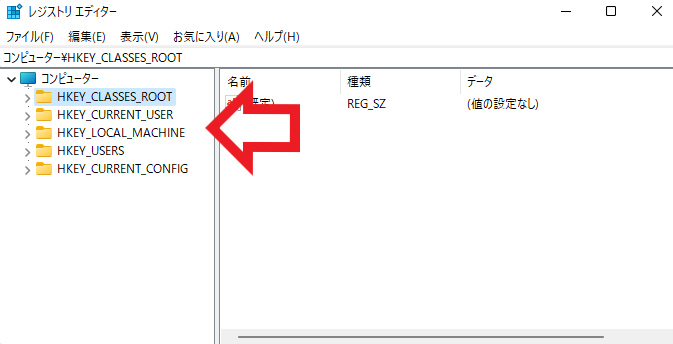
こちらがレジストリエディターです、レジストリの変更を行う前にレジストリをエクスポートしておきましょう、上部メニューのファイル→エクスポートでバックアップを取ります、元に戻す時はエクスポートしたファイルを同じく上部メニューのファイル→インポートすれば大丈夫です、バックアップ行ったら編集を行います、上の画像の赤矢印部分を「HKEY_CURRENT_USER」→「SOFTWARE」→「Microsoft」→「Windows」→「CurrentVersion」→「Explorer」の順で開いてください。
[HKEY_CURRENT_USER] → [SOFTWARE] → [Microsoft] → [Windows] → [CurrentVersion] → [Explorer]
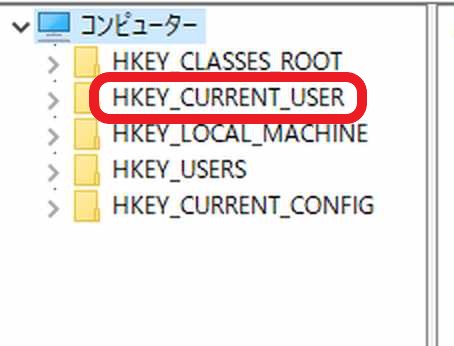
まずは「HKEY_CURRENT_USER」ですね。
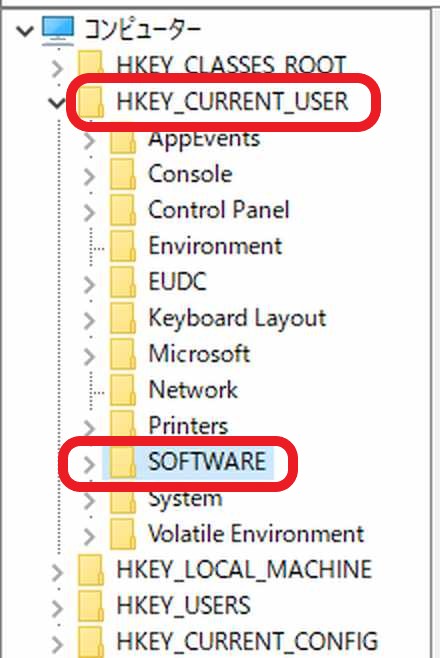
次は「HKEY_CURRENT_USER」の中の「SOFTWARE」といった感じで順番に開きます。
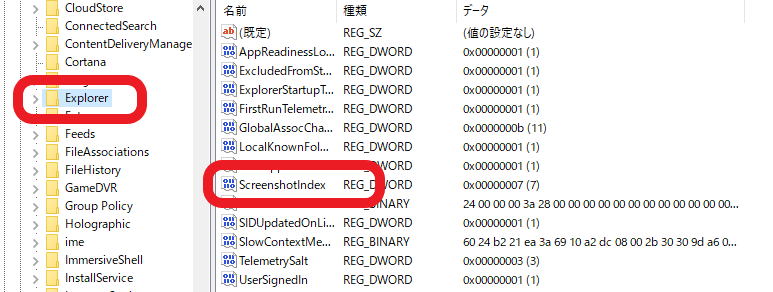
「CurrentVersion」の中の「Explorer」まで選択したら次は右側のウィンドウを見て下さい、「ScreenshotIndex」という名前がありますのでこちらをダブルクリックしてください。
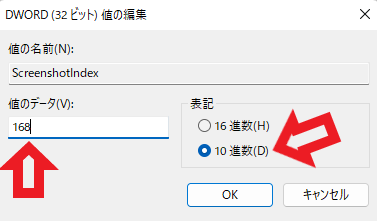
上の画像のウィンドウが表示されますのでまずは「表記」から10進数を選択します、次に「値のデータ」にスクリーンショットの連番に設定したい数字を入力します、今回はスクリーンショット (168)から撮影したいので168に設定しました、これで「OK」ボタンを押したら終了ですね、レジストリエディターを終了してください、後は「Windows + Print Screenキー」を試して見て下さい、設定した連番名でスクリーンショットが保存されます、設定する値のデータを1にすると「スクリーンショット (1)」からに戻す事も出来ます。



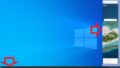
コメント